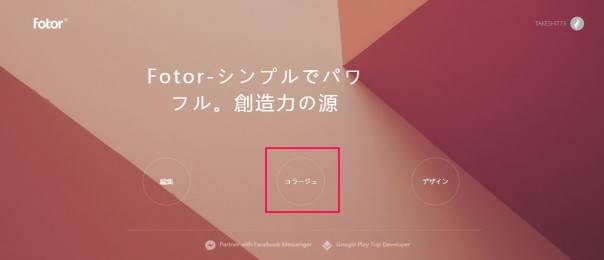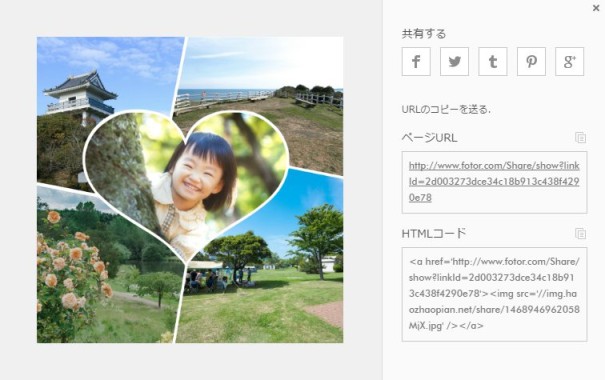2016/10/10
あとで読むできるパパ必見!家族の思い出写真をFotorコラージュ機能で加工してオシャレに保存しよう

今日はオンラインで無料で使えるFotorのコラージュ機能を使って夏休みや運動会、家族旅行で撮影した家族の思い出の写真を簡単にしかもおしゃれに保存する方法を紹介します。
楽しい家族旅行などで撮影した写真が整理されずipnoneの中やパソコンの画像フォルダにうもれてはいませんか…
そこのお父さん
taa.もペーパー夫妻のようにガンガン写真を撮りまくるんですけど、撮影して満足してしまう感じで自宅に帰ってからアルバムを整理したり編集したりするのがおっくうになっちゃうんです。
今日はそんなお父さんでもFotorのコラージュ機能を使えば編集するのも楽しくなるし、奥さんや娘さんから『お父さんすごい♡』ってなる家族の思い出をかっこよくオシャレに編集する方法を紹介します。
目次
Fotorのコラージュ機能は何ができるの?
Fotorのコラージュ機能では数枚の画像をFotorで用意したベースにドラッグすることで簡単にコラージュ画像を作ることができます。
コラージュ機能には…
クラッシックコラージュ

2分割〜8分割ベースに画像を配置することができます。分割の形もたくさんあるのでお気に入りが見つかるはずです。
taa.は仕事の資料作りにもよく使います。
ARTSTIC COLLAGE
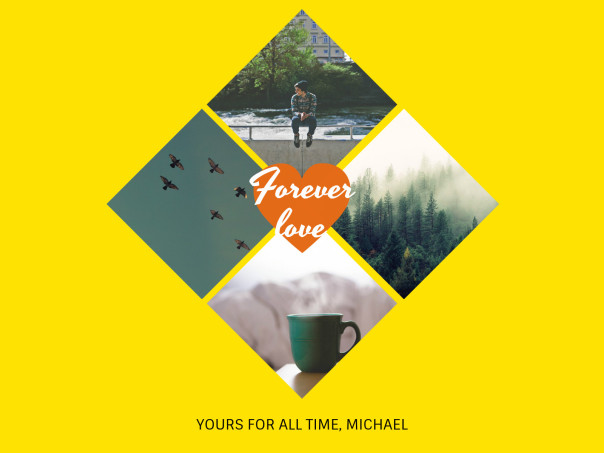
ご自身の撮影した画像を使ってポスターのようなオシャレな画像が作成できます。家族の思い出がARTSTICに生まれ変わりますよ。
ファンキーコラージュ

家族旅行で撮影した画像などを63種類からベースを選び画像を配置することでおしゃれでかわいい画像が作成できます。
の3種類が作成できます。この機能で画像を作成してフォトブックなんかを作るのもいいかもしれないですね。
アイディア次第でいろいろな画像が作成できるので家族の思い出を最高の形で残してくれること間違いなしです!
Fotorを使った家族が喜ぶコラージュ画像の作り方
今回は63種類からベースの選べる『ファンキーコラージュ』なんて言うファンキーな名前の機能を使ってみます。
Fotorをの使い方は直感的に操作ができるのですごく簡単。もしも失敗しても簡単にやり直せるし直接元画像を加工するわけではないので失敗を怖がらずに作業できるのでガンガンいじり倒してみましょう!
- トップページから『コラージュ』へ進む
- ファンキーコラージュへ進む
- ベースを選択する
- 使用する画像を選択する
- 画像をベースの任意の場所に配置
- 配置した画像にエフェクト(効果)をかける
- 画像の境界線の色や模様を変える
- 画像を保存する
- 名前を入力
- 保存形式を選択(jpg・png)
- 画質選択
以下よりfotorへアクセスしてコラージュへ進みます。
コラージュのホーム画面が開いたら、画面左にあるメニューバーの上から三段目にあるハートマークの『ファンキーコラージュ』へ進む
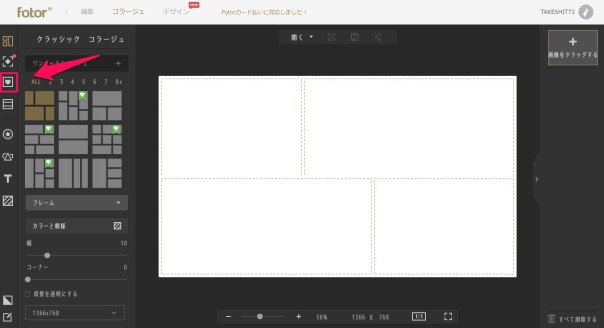
ここでは画像をコラージュするための63種類もの中からベースを選択していきます。ファンキーコラージュのホーム画面が開いたら画面左にあるベースの一覧から好きなベースを選択する。
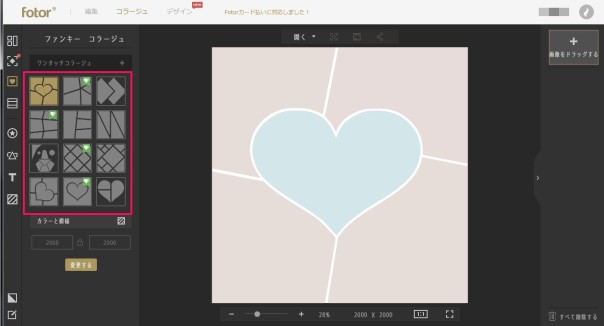
例えば、この中心にハート型のあるベースを使用するなら上記画像の数字のように使用する画像を5枚用意する。
用意した画像は①のエリアにドラッグするか、『画像をドラックする』をクリックして指定するフォルダから選択する。
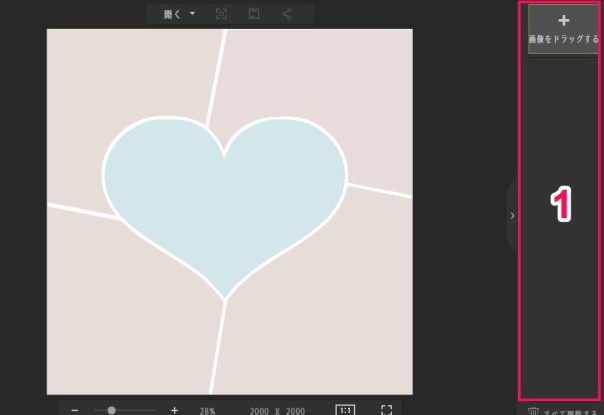
使用する写真をアップ出来たら、今度は画像をベースの配置したい場所へ画像をドラッグします
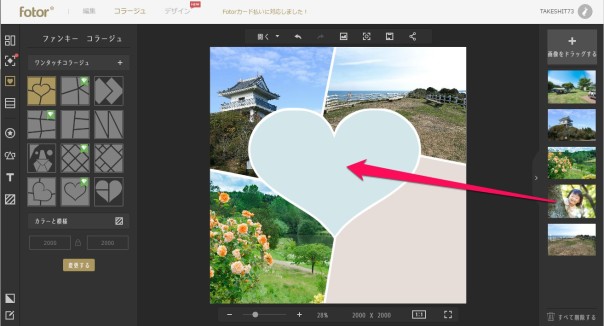
配置した画像はドラッグすることで微妙な位置も調整できます。
配置した画像をクリックするとメニュ場表示されるので『エフェクト』をかけたり『削除』したり『切り取り』したりできます。
『エフェクト』では画像を白黒にしたり明るくしたりできます。

画面左側にある『カラーと模様』から画像の境界線の色を変更したり模様を付できます。


完成した画像を保存するには画面上部にある保存ボタンをクリックして
決定し保存ボタンをおして完了です。
まとめ
おとうさんがFotorを使ってかっこよく!かわいい!オシャレな画像を作成してママや、お子さんで100均などでDIYで額縁やフォトフレームをつくて飾ったら最高の思い出の出来上がりです。
そしてカッコよくオシャレな画像を作ったら、印刷はUSBやSDカードからも印刷できるセブンイレブンのマルチコピー機で印刷できまり!
Fotorはアイディア次第で家族の思い出の写真をもっと大きな思い出にさせてくれる画像加工サイト。Fotorを使ってカッコイイ写真を作ったり、娘さんや息子さんのツイッターやフェイスブックのカバー画像などを作ってあげたらおとうさんの株はうなぎのぼり間違いなし!出来るおとうさんは使わない手はないですね。